
2 maneiras simples de fazer backup do iPhone em flash/USB/pen drive [guia tranquilizador]

Você precisará fazer backup do seu iPhone em uma unidade flash quando quiser liberar mais espaço de armazenamento no iPhone ou importar novos arquivos para o iPhone. Quando se trata de fazer backup do iPhone em uma unidade USB, o iTunes vem primeiro à sua mente. Existem também outras maneiras de concluir o backup do iPhone para uma unidade flash. Siga este guia para aprender como fazer backup do iPhone para um cartão de memória em alguns minutos.

A rigor, o iPhone não pode fazer backup de dados diretamente em uma unidade flash. O sistema iOS da Apple não oferece a funcionalidade de transferência de dados diretamente para dispositivos de armazenamento externos. No entanto, você pode fazer backup do seu iPhone em um computador e depois transferir o arquivo de backup para uma unidade USB. As seções a seguir apresentarão vários métodos eficazes para ajudá-lo a fazer backup dos dados do iPhone em uma unidade flash.
Se você deseja acessar o conteúdo do iPhone ao usar uma unidade flash para fazer backup do seu iPhone, Coolmuster iOS Assistant não irá decepcioná-lo. Você pode visualizar e fazer backup dos arquivos desejados na unidade USB seletivamente. Além disso, você também pode fazer backup de tudo do iPhone para a unidade flash com um clique.
Os destaques do Coolmuster iOS Assistant:
01 Baixe, instale e execute o programa em seu computador.
02 Conecte seu iPhone ao computador usando um cabo USB e toque em "Confiar" no seu iPhone, se solicitado. Em seguida, conecte também a unidade flash ao computador. Quando conectado, exibirá as informações do iPhone na interface.

03 Selecione um tipo de dados na janela esquerda, por exemplo, Contatos. Posteriormente, visualize todas as informações de contato e marque aquelas das quais deseja fazer backup. Em seguida, clique no botão “Exportar”, selecione um formato de saída e defina o pen drive como local de armazenamento para salvar os arquivos.

01 Depois de reconhecer o seu iPhone com sucesso, clique no botão "Super Toolkit"> "iTunes Backup and Restore"> botão "Backup". Em seguida, selecione seu dispositivo para backup no menu suspenso.
02 Selecione o local onde deseja salvar os novos arquivos de backup. Você pode escolher o local de backup padrão do iTunes ou qualquer local no seu computador clicando na opção “Navegar”. Em seguida, clique no botão "OK" para iniciar o backup dos dados iOS .

03 Insira seu pen drive no computador. Em seguida, navegue até o local de backup do iTunes no seu PC. Por fim, copie e cole os arquivos de backup na unidade USB conectada.
Vídeo tutorial:
Se você preferir uma forma gratuita de fazer backup do seu iPhone em um pen drive, o iTunes é uma boa escolha. Independentemente da invisibilidade dos arquivos durante o backup, ainda é uma forma confiável e segura.
Como salvar o backup do iPhone em uma unidade flash via iTunes?
Passo 1. Instale a versão mais recente do iTunes no seu computador e conecte seu iPhone ao PC através de um cabo USB.
Passo 2. Quando o ícone do iPhone aparecer na janela do iTunes, toque nele e clique em "Resumo" > "Fazer backup agora" para sincronizar os dados do iPhone com o local de backup padrão do iTunes no seu PC.

Passo 3. Desconecte o iPhone do computador e conecte a unidade USB ao PC ou Mac .
Passo 4. Transfira os backups do iTunes para a unidade flash.
No PC Windows :
Para um PC Windows 11/10/8/7/Vista: Vá para o caminho: "\Users\(nome de usuário)\AppData\Roaming\Apple Computer\MobileSync\Backup\" e copie e cole os backups na unidade flash.

Para um PC Windows XP: Vá para o caminho: "\Documents and Settings\(nome de usuário)\Application Data\Apple Computer\MobileSync\Backup\" e copie e cole os backups na unidade flash.
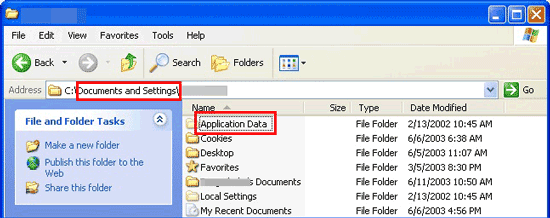
No Mac :
Clique no ícone "Pesquisar"> copie e cole: "~/Library/Application Support/MobileSync/Backup/" e pressione a tecla "Return" no teclado.

Ou abra o iTunes > toque em "iTunes" na barra de menu > selecione "Preferências" > "Dispositivos" > clique com o botão direito no arquivo de backup > escolha "Mostrar no Finder".

Em seguida, copie os arquivos dos quais deseja fazer backup e cole-os na unidade flash.
Usando os métodos mencionados acima, podemos fazer backup eficaz dos dados do iPhone em uma unidade flash. Qual é a melhor maneira de fazer backup do iPhone em uma unidade flash? Bem, eu recomendo que você selecione Coolmuster iOS Assistant por dois motivos. Primeiro, permite visualizar e selecionar os arquivos que deseja fazer backup, o que é muito fácil de usar; Em segundo lugar, você pode fazer backup de todo o iPhone em uma unidade flash com um clique, omitindo etapas complexas. Então, por que não tentar?
Artigos relacionados:
Como fazer backup do iPhone para um disco rígido externo no Windows ou Mac
Como fazer backup do iPhone no OneDrive? Guia passo a passo
[Guia definitivo] Como fazer backup do iPhone para Windows 11/10 com facilidade?
Como fazer backup do iPhone para Mac em minutos – 4 técnicas para o sucesso

 Transferência iOS
Transferência iOS
 2 maneiras simples de fazer backup do iPhone em flash/USB/pen drive [guia tranquilizador]
2 maneiras simples de fazer backup do iPhone em flash/USB/pen drive [guia tranquilizador]





